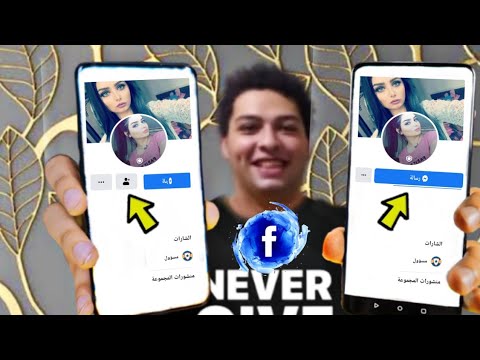تعلمك مقالة ويكي هاو هذه كيفية إعادة تنشيط حساب Facebook الذي قمت بإلغاء تنشيطه عن قصد. إن إعادة تنشيط حساب Facebook الذي تم تعطيله ذاتيًا أمر بسيط مثل تسجيل الدخول مرة أخرى إلى حسابك. إذا كنت قد حذفت حساب Facebook الخاص بك مسبقًا ، فلا يمكن استعادته. إذا تم إلغاء تنشيط حسابك بشكل لا إرادي بواسطة Facebook ، فلا يوجد الكثير مما يمكنك القيام به ؛ ومع ذلك ، يمكنك محاولة إرسال التماس لاستعادة حسابك.
خطوات
طريقة 1 من 3: إعادة التنشيط على الهاتف المحمول

الخطوة 1. افتح Facebook
اضغط على أيقونة تطبيق Facebook ، التي تظهر على شكل حرف "f" أبيض على خلفية زرقاء داكنة.

الخطوة 2. أدخل عنوان بريدك الإلكتروني
اضغط على مربع النص "عنوان البريد الإلكتروني أو رقم الهاتف" ، ثم اكتب عنوان البريد الإلكتروني الذي تستخدمه لتسجيل الدخول إلى Facebook.
يمكنك أيضًا إدخال رقم هاتفك هنا إذا كنت قد أضفته مسبقًا إلى حسابك على Facebook

الخطوة 3. أدخل كلمة المرور الخاصة بك
اضغط على مربع النص "كلمة المرور" ، ثم اكتب كلمة المرور التي تستخدمها لتسجيل الدخول إلى Facebook.
إذا كنت لا تتذكر كلمة مرورك ، فستحتاج إلى إعادة تعيينها قبل أن تتمكن من المتابعة

الخطوة 4. اضغط على تسجيل الدخول
إنه زر أزرق بالقرب من أسفل الصفحة.
على Android ، ستضغط على تسجيل دخول هنا.

الخطوة 5. انتظر حتى يتم فتح "آخر الأخبار"
طالما تم إدخال عنوان بريدك الإلكتروني وكلمة المرور بشكل صحيح ، يجب أن يفتح Facebook لحسابك كالمعتاد. يشير هذا إلى أن حسابك على Facebook لم يعد معطلاً.
إذا لم تتمكن من تسجيل الدخول إلى Facebook أثناء استخدام بيانات الاعتماد الصحيحة ، فقد قام Facebook بإلغاء تنشيط حسابك. حاول إرسال التماس لمعرفة ما إذا كان بإمكانك استعادة حسابك
الطريقة 2 من 3: إعادة تنشيط حسابك على سطح المكتب

الخطوة 1. افتح Facebook
انتقل إلى في متصفح الويب بجهاز الكمبيوتر الخاص بك.

الخطوة 2. أدخل عنوان بريدك الإلكتروني
في مربع النص "البريد الإلكتروني أو الهاتف" ، اكتب عنوان البريد الإلكتروني الذي تستخدمه لتسجيل الدخول إلى Facebook.
يمكنك أيضًا إدخال رقم هاتفك هنا إذا كنت قد أضفته مسبقًا إلى حسابك على Facebook

الخطوة 3. اكتب كلمة المرور الخاصة بك
قم بذلك في مربع النص "كلمة المرور".
إذا كنت لا تتذكر كلمة مرورك ، فستحتاج إلى إعادة تعيينها قبل أن تتمكن من المتابعة

الخطوة 4. انقر فوق تسجيل الدخول
إنه زر أزرق على يمين قسم تسجيل الدخول.

الخطوة 5. انتظر حتى يتم فتح "آخر الأخبار"
طالما تم إدخال عنوان بريدك الإلكتروني وكلمة المرور بشكل صحيح ، يجب أن يفتح Facebook لحسابك كالمعتاد. يشير هذا إلى أن حسابك على Facebook لم يعد معطلاً.
إذا لم تتمكن من تسجيل الدخول إلى Facebook أثناء استخدام بيانات الاعتماد الصحيحة ، فقد قام Facebook بإلغاء تنشيط حسابك. حاول إرسال التماس لمعرفة ما إذا كان بإمكانك استعادة حسابك
طريقة 3 من 3: تقديم استئناف

الخطوة 1. افتح صفحة "تم تعطيل حسابي الشخصي"
انتقل إلى في متصفح الويب بجهاز الكمبيوتر الخاص بك. يتيح لك هذا النموذج أن تطلب من Facebook إعادة تنشيط حسابك.
- لا توجد ضمانات بأن Facebook سيتفاعل مع استئنافك.
- اعتمادًا على الإجراءات التي أدت إلى إلغاء تنشيط حسابك ، قد يكون من المستحيل عليك إعادة تنشيط الحساب.

الخطوة 2. أدخل عنوان بريدك الإلكتروني أو رقم هاتفك
اكتب عنوان البريد الإلكتروني أو رقم الهاتف الذي تستخدمه لتسجيل الدخول إلى Facebook في مربع النص "عنوان البريد الإلكتروني لتسجيل الدخول أو رقم الهاتف المحمول" بالقرب من أعلى الصفحة.

الخطوة 3. أضف اسمك
في "اسمك الكامل" ، اكتب الاسم الكامل الذي يظهر على حسابك على Facebook.
بناءً على إعدادات Facebook الخاصة بك ، قد يختلف الاسم الذي تدخله هنا عن اسمك القانوني الكامل

الخطوة 4. تحميل الهوية
انقر فوق الرمادي اختر الملفات الزر الموجود أسفل عنوان "المعرف (المعرفات)" ، حدد صورًا للجهة الأمامية والخلفية لبطاقة الهوية الخاصة بك ، ثم انقر فوق افتح.
- إذا لم يكن لديك صور لمعرفك على جهاز الكمبيوتر الخاص بك ، فسيتعين عليك استخدام كاميرا الويب الخاصة بجهاز الكمبيوتر الخاص بك لالتقاط صور لمعرفك ، أو نقلها من الكاميرا أو الهاتف إلى جهاز الكمبيوتر الخاص بك.
- يمكن أن تتضمن المعرفات رخص القيادة وجوازات السفر ومعرف الولاية ومعرف المدرسة.

الخطوة 5. أضف أي تفاصيل ضرورية
في مربع النص "معلومات إضافية" ، أدخل أي معلومات تعتقد أنها قد تساعد Facebook في إعادة تنشيط حسابك.
- هذه فرصتك لشرح أي ظروف أو أحداث أدت إلى التعطيل.
- على سبيل المثال ، إذا تم اختراق حسابك ، فهذا مكان جيد لذكره.

الخطوة 6. انقر فوق إرسال
إنه زر أزرق أسفل الصفحة. سيتم إرسال الاستئناف الخاص بك إلى Facebook للمراجعة ؛ يمكنك أن تتوقع إعادة تنشيط حسابك في غضون أسبوعين إذا قرر Facebook القيام بذلك.
فيديو - باستخدام هذه الخدمة ، قد تتم مشاركة بعض المعلومات مع YouTube

نصائح
- عندما يتم إلغاء تنشيط حسابك ، سيتمكن الأصدقاء من رؤية اسمك في قوائم الأصدقاء ، لكن لن يتمكنوا من زيارة حسابك.
- بدلاً من إلغاء تنشيط حسابك لفترة قصيرة من الوقت ، يمكنك ببساطة تسجيل الخروج من Facebook على جهاز الكمبيوتر الخاص بك وجميع عناصر هاتفك المحمول.
- سيؤدي تسجيل الدخول مرة أخرى إلى حسابك في غضون 14 يومًا من حذف حساب Facebook إلى استعادة الحساب أيضًا.
- لن يحذف Facebook حسابك الذي تم تعطيله ذاتيًا ، لذلك لا داعي للقلق بشأن إعادة تنشيطه في وقت محدد.